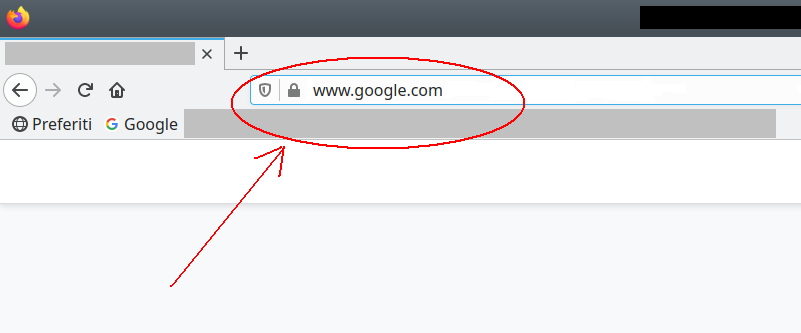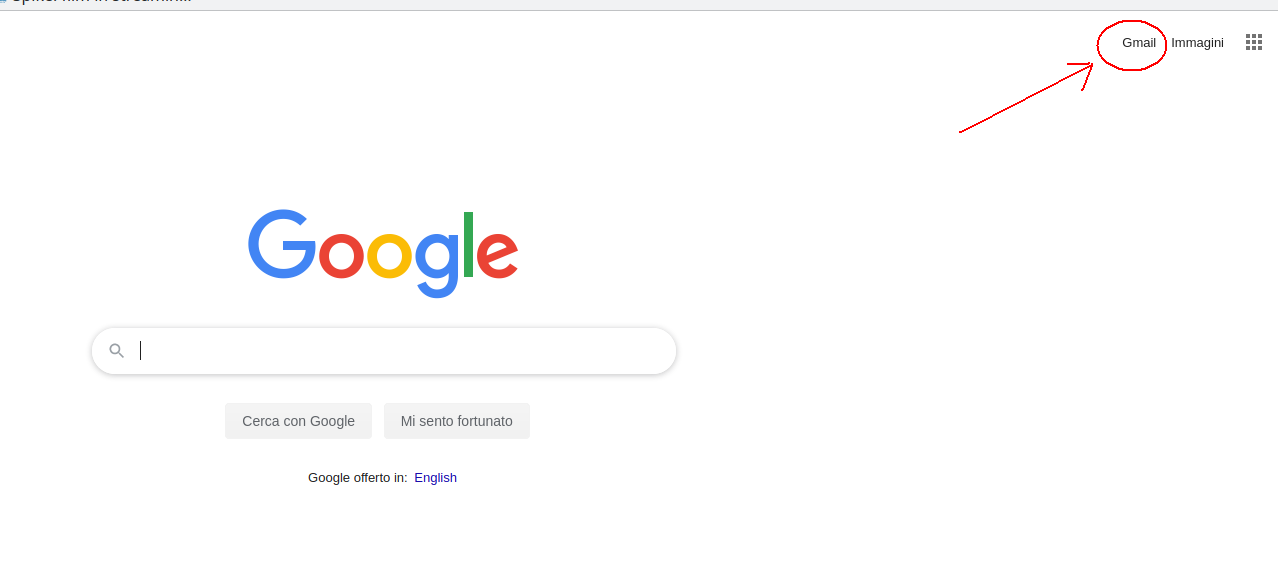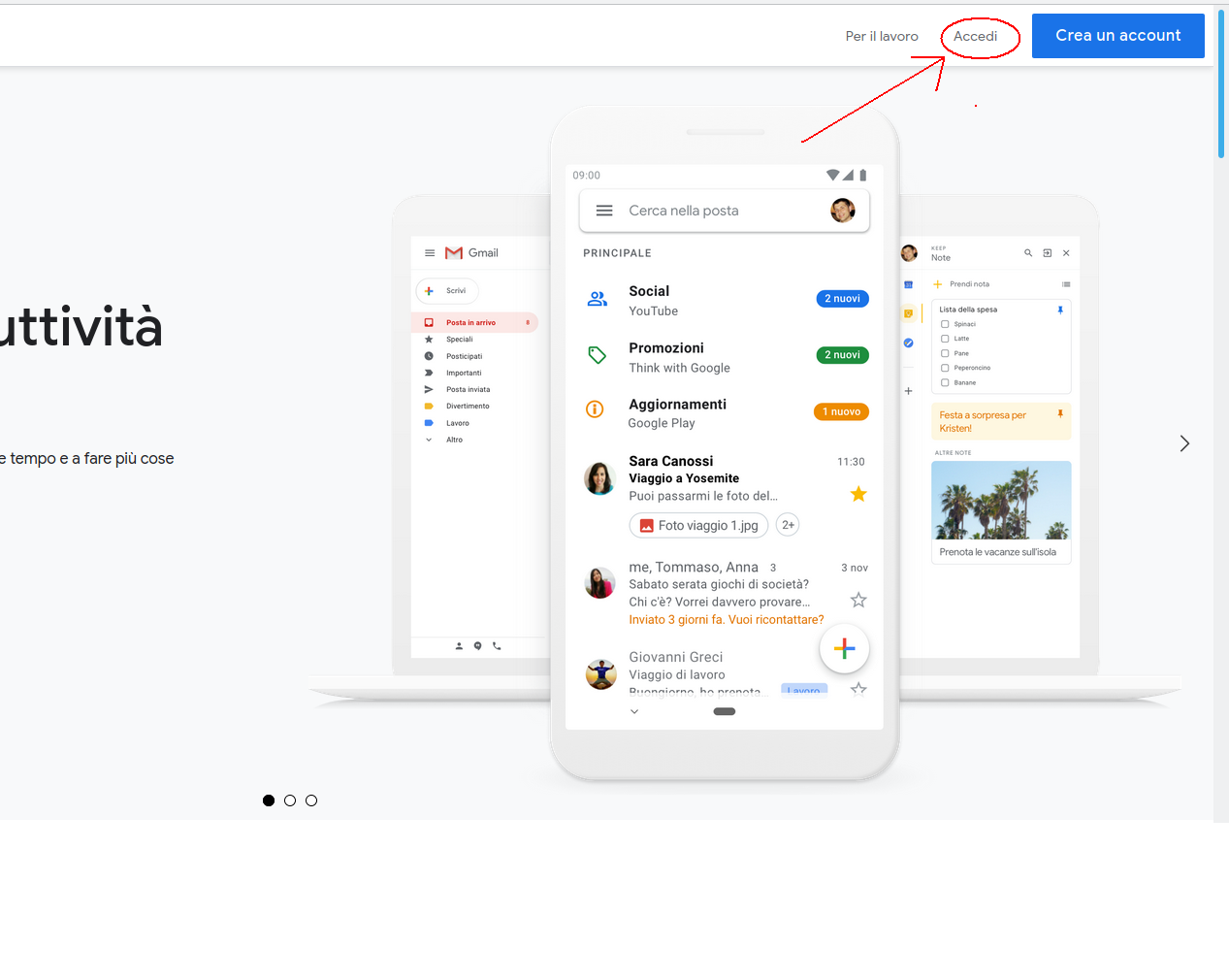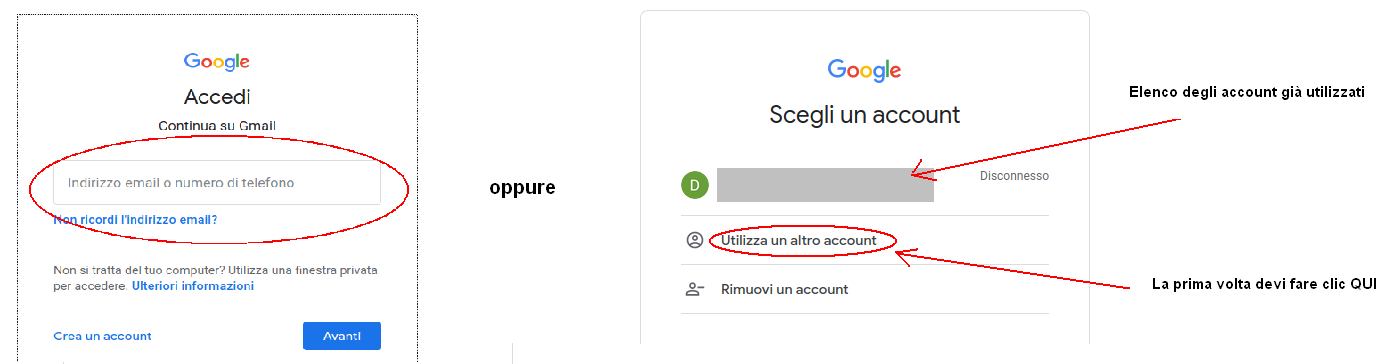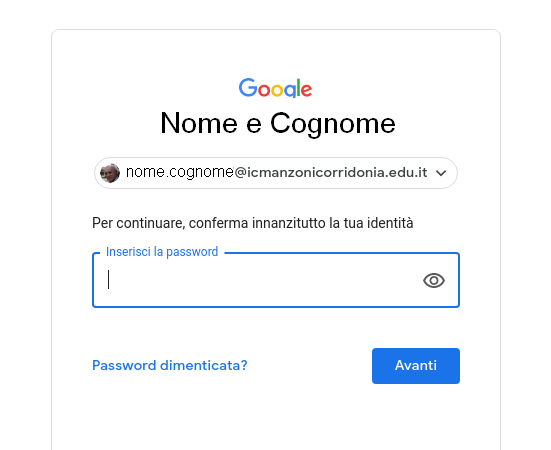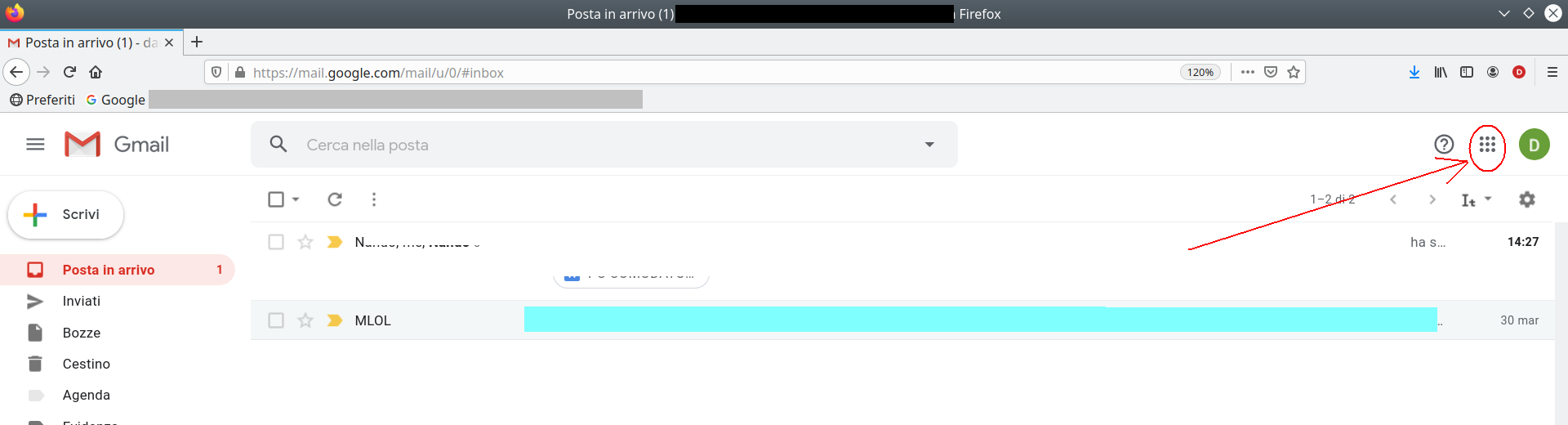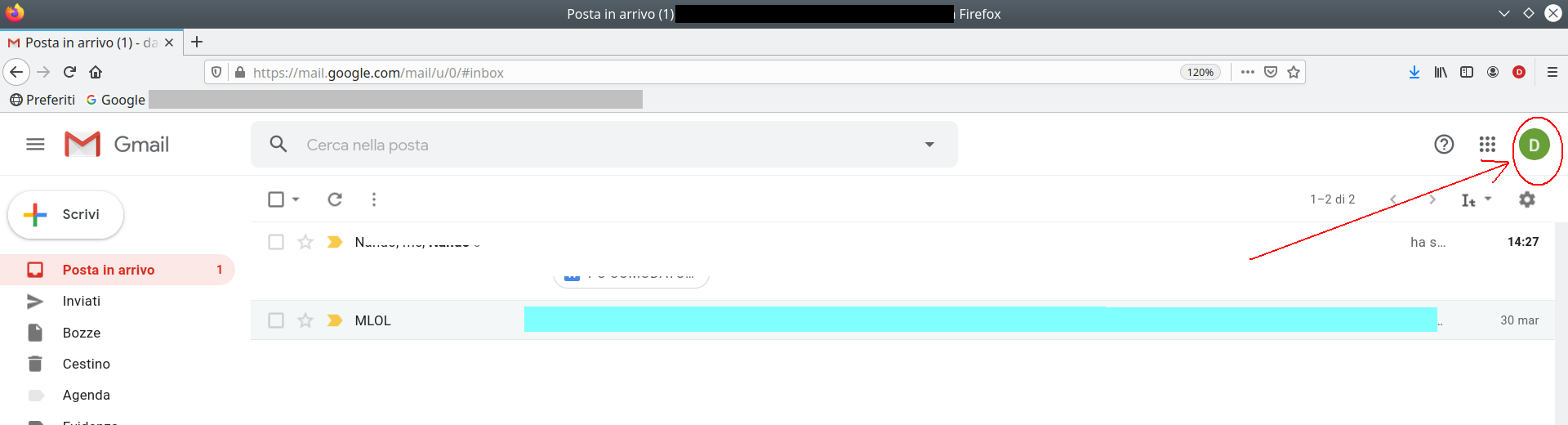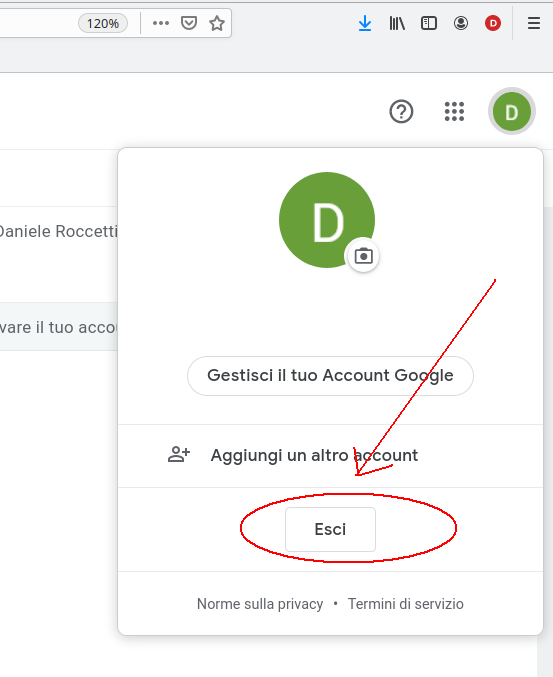Primo accesso a GMail con il computer
|
HOME
Da computer Da telefono o tablet Info & Tools Home Page
Giuda all'uso del
Resuscitare un
|
Apri il browser e digita sulla barra degli indirizzi (lo spazio per scrivere più in alto nella pagina, di solito è la seconda riga di testo, appena sotto al nome delle schede aperte) www.google.com
Nella pagina successiva fare clic su Gmail
Poi dipende ... se vedi questa pagina fai clic su Accedi, altimenti dovresti vedere la pagina successiva
In questa pagina devi inserire il tuo indirizzo di posta elettronica, quello che finisce con @icmanzonicorridonia.edu.it (tuonome.tuocognome@icmanz......) e fare clic su Avanti
Poi dovrai inserire la password. Mi raccomando: per non dimenticarla, devi averla scritta da qualche parte. Poi fai clic su Avanti
Una volta entrato, troverai qualche messaggio di benvenuto che puoi tranquillamente cancellare. Per l'uso di GMail vedi la sezione appropriata. Conviene che, se il browser ti chiede di salvare la password, fai clic su Sì Se devi aprire un'applicazione fai clic sui 9 puntini in alto a destra e poi scegli l'applicazione che desideri.
Chiudere la sessione Se hai solo un account, puoi anche lasciarlo attivo (chiudi la finestra del browser, al riavvio sarai ancora collegato al tuo account), ma se hai due o più account, oppure se usi un computer della scuola o di un fratello o di un compagno bisogna che ogni volta che finisci un lavoro esci dall'account usando questa procedura:
|
Aiutaci a rendere queste pagine sempre pił utili: sagnala del materiale che ritieni interessante.